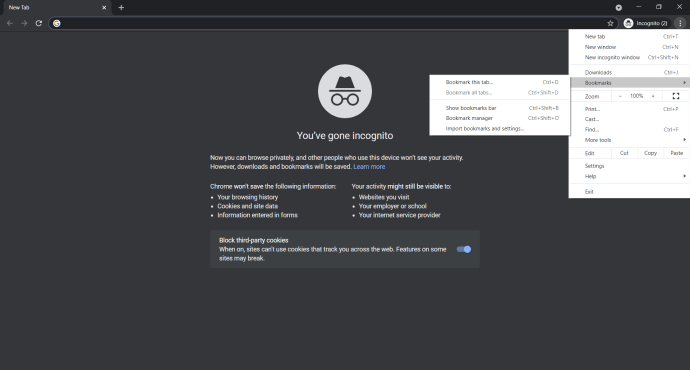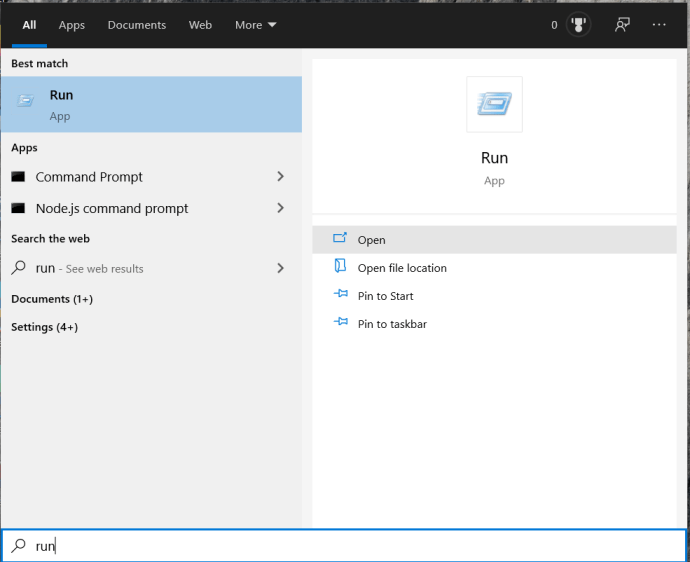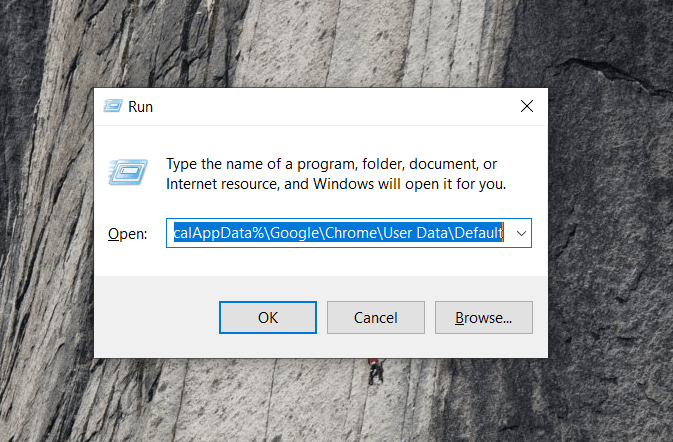Google Chrome on yksi suosituimmista verkkoselaimista, koska se on nopea ja luotettava, mutta myös siksi, että Google on tehnyt hyvää työtä sen markkinoinnissa.
Chrome-selain tekee hyvää työtä salliessaan käyttäjien synkronoida saman tilin käyttämiä laitteita, jolloin käyttäjät voivat käyttää samoja kirjanmerkkejä, selaushistoriaa, automaattisen täytön tietoja ja monia muita lokeja useiden laitteiden välillä.
Tämä synkronointiominaisuus on kätevä ja hyödyllinen, mutta se voi kuitenkin aiheuttaa sen, että tilin profiilissa on niin paljon kirjanmerkkejä, että lopetat kirjanmerkkitoiminnon käytön. Kun näin tapahtuu, joskus on parasta vain siivota sotku ja aloittaa alusta.
Onneksi Chrome tarjoaa muutamia tapoja tyhjentää kirjanmerkit.
Poista kirjanmerkit yksitellen kirjanmerkkipalkista
Joskus haluat vain poistaa joitakin kirjanmerkkejä kirjanmerkkipalkistasi:
- Napsauta hiiren kakkospainikkeella kirjanmerkkiä kirjanmerkkipalkissa.
- Valitse pikavalikosta Poista.

Huomaa, että tämä menetelmä ei vaadi vahvistusta, joten kun olet valinnut Poista, kirjanmerkki on poissa.
Käytä kirjanmerkkien hallintaa
Kirjanmerkkien hallinta on Chromen ominaisuus, jonka avulla voit tarkastella ja järjestää kaikkia kirjanmerkkejäsi. Voit luokitella ne eri kansioihin tai järjestää ne tärkeyden mukaan.
Jos olet synkronoinut laitteesi ja käytät Chromea Google-tililläsi, voit selata kaikkia muilla laitteillasi tehtyjä kirjanmerkkejä. Lisäksi, jos päätät käyttää kirjanmerkkien hallintaa, voit poistaa kokonaisia kansioita. Tämä tekee luettelon tyhjentämisestä paljon helpompaa.
- Siirry Chromessa Kirjanmerkit-alasvetovalikkoon ja valitse Kirjanmerkkien hallinta, voit myös kirjoittaa Ctrl+Shift+O.
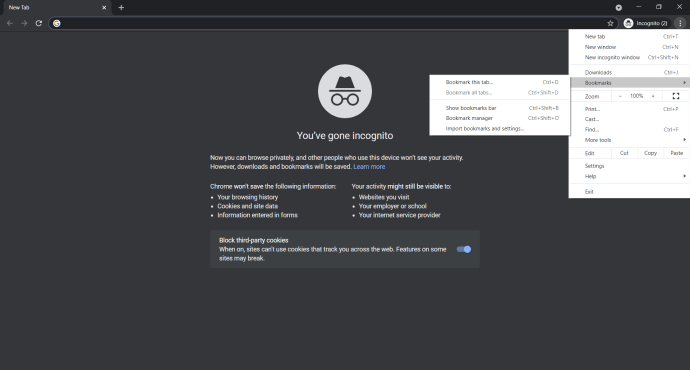
- Valitse kirjanmerkit, jotka haluat poistaa

Huomaa, että synkronoitujen tilien mobiilikirjanmerkeillä on oma kansio. Vaihtoehtoisesti voit myös kirjoittaa "chrome://bookmarks”. Tämä avaa kirjanmerkkien hallinnan nykyisessä välilehdessäsi.
Kumpi tahansa menetelmä toimii. Sinun pitäisi nähdä seuraavat kansiot.
- Kirjanmerkkipalkki
- Muut kirjanmerkit
- Mobiilikirjanmerkit

Lista on pidempi, jos olet luonut omia kansioita. Voit poistaa ne napsauttamalla kansiota hiiren kakkospainikkeella ja valitsemalla Poista.
Kirjanmerkkien hallintasivulla voit myös etsiä tiettyjä kirjanmerkkejä avainsanoilla. Näin voit tehdä erittäin tarkkoja hakuja ja poistaa vain ne merkinnät, joista olet varma.
Poistetaanko selaushistoria tai kaikki tallennetut tiedot?
Jos haluat poistaa selaushistoriasi ja kaikki Google-tilillesi tallennetut tiedot, muista, että et voi myöskään poistaa kirjanmerkkejäsi samalla menetelmällä. Tyhjennä selaustiedot -ominaisuuden käyttäminen poistaa vain evästeet, selaus- ja lataushistorian, automaattisen täytön tiedot, salasanat, välimuistissa olevat tiedostot jne.
Chromella ei ole Profiili-kansiota, joten kaikkien kirjanmerkkien poistaminen kerralla on eri prosessi.
Kirjanmerkkikansion poistaminen Windowsissa
- Avaa Suorita-valintaikkuna tai hakukenttä, voit painaa Windows-näppäintä + r tai kirjoittaa Käynnistä-valikkoon.
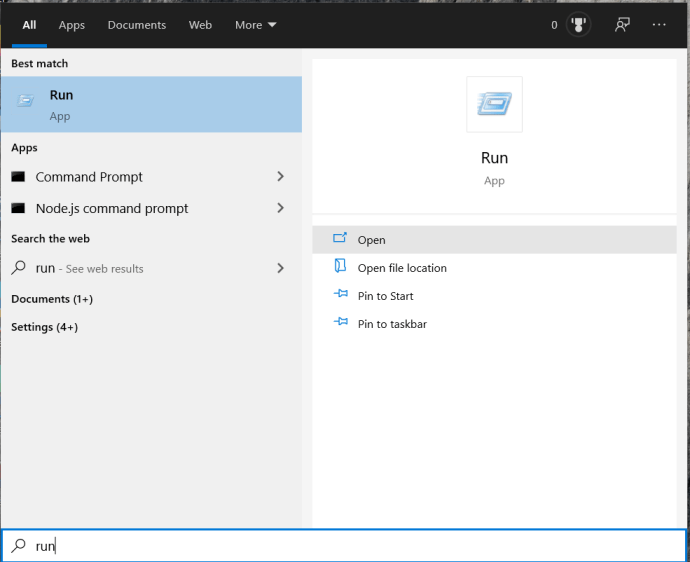
- Kirjoita "%LocalAppData%\Google\Chrome\User Data\Default" ja paina Enter.
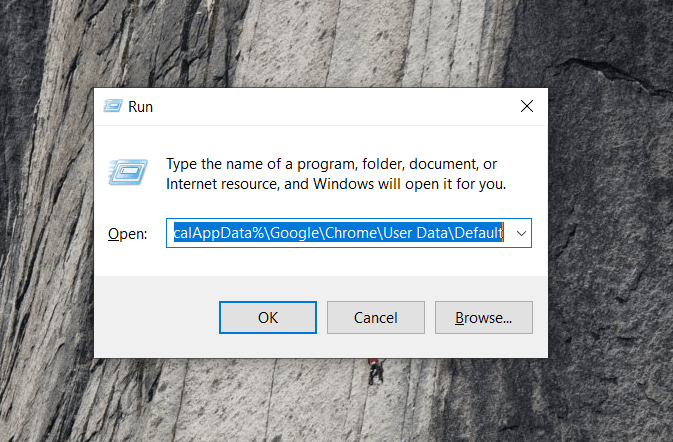
- Etsi Kirjanmerkit-tiedosto. Saatat joutua vierittämään alaspäin, kunnes näet sen.
- Napsauta sitä hiiren kakkospainikkeella ja valitse Poista.

Tämä poistaa kaikki kirjanmerkit, jotka on luotu sen jälkeen, kun olet asentanut Chromen laitteellesi. Se ei kuitenkaan poista muille laitteille tallennettuja kirjanmerkkejä, vaikka laitteet olisi synkronoitu saman tilin alle. Huomaa myös, että jotta tämä toimisi, sinun tulee sulkea kaikki Chromen esiintymät.
Jos haluat poistaa kirjanmerkit vain tietystä tilistä ja poistit jotain tärkeää vahingossa, voit palauttaa sen käyttämällä samaa kansiopolkua. Joskus Chrome tekee varmuuskopioita. Nämä varmuuskopiot sisältävät kirjanmerkkitietoja.

Nämä tiedot löytyvät bookmarks.bak-tiedostosta User DataDefault -kohdassa. Jos muutat .bak-tiedoston tunnisteeksi .old, saatat pystyä palauttamaan äskettäin poistetut kirjanmerkkisi.
Kirjanmerkkikansion poistaminen macOS:ssä
Jos tunnet olosi mukavaksi komentorivillä, voit avata terminaalin ja siirtyä seuraavaan käyttäjätilisi hakemistoon.
$ cd ~/Kirjasto/Sovellustuki/Google/Chrome/Oletus/
Poista sitten Kirjanmerkit-tiedosto tällä komennolla:
$ rm Kirjanmerkit
Sitten kun seuraavan kerran avaat Chromen, kirjanmerkkejä ei ole ja voit aloittaa alusta. Aloita lisäämällä ensimmäinen kirjanmerkkisi. Jos palaat asiaan ~/Kirjasto/Sovellustuki/Google/Chrome/Oletus/ huomaat, että Kirjanmerkit-tiedosto on luotu uudelleen. Voit poistaa sen myöhemmin uudelleen, jos kirjanmerkkisi ovat liian sotkuisia ja haluat aloittaa uuden alun.
Viimeinen Ajatus
Kirjanmerkkitiedoston poistaminen on melko raju toimenpide. Jos olet huolissasi siitä, että kirjanmerkkiluettelosi on kasvanut liian suureksi hallittavaksi, kaiken poistaminen ei välttämättä ole aina hyvä idea. Saatat myös menettää tärkeitä pikakuvakkeita sivuille, joiden löytäminen voi kestää pitkään.
Joskus kirjanmerkkien yksitellen poistaminen on parempi, vaikka se kestäisikin kauemmin. Muista, että pitkä kirjanmerkkiluettelo ei kuluta yhtä paljon resursseja kuin liian monta välimuistissa olevaa videotiedostoa ja evästeitä tilillesi.
Tietysti, jos haluat olla tehokkain, olisi ihanteellista järjestää kaikki kirjanmerkkisi tiettyihin kansioihin ja tehdä niin kaikkien uusien kirjanmerkkien kanssa heti, kun olet tallentanut ne.
Jos pidit tästä artikkelista, saatat nauttia muista TechJunkie-artikkeleista Google Chromesta, mukaan lukien kansioiden ja tiedostojen selaaminen ja avaaminen Google Chromella.
Jos sinulla on vinkkejä ja temppuja kirjanmerkkien poistamiseen tai järjestämiseen, jätä meille kommentti alle!